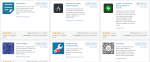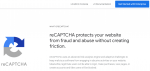Pourquoi créer et qu’est ce qu’est un thème Child ?
lorsque l’on crée un site, on se retrouve amené à devoir personnaliser et modifier certains fichiers se rapportant au thème utilisé. Par exemple, le footer (pied de page) va être modifié pour y adjoindre, des liens comme « mentions légales », « copyright » ou autres …Du coup, si on ne crée pas un thème Child, toutes ces modifications seront perdues des que l’on fera une mise à jour !
Il ne faut donc jamais modifier les fichiers du thème original, sous risque de perdre toutes les modifications lors des mises à jour…
Alors, vous me direz, à quoi bon, je me passe des mises à jour. Surtout pas, les mises à jour servent entre autres à la correction des failles de sécurité et protègent votre site. Elles sont donc indispensables !
C’est pour cela qu’il faut absolument créer un thème Child ou thème enfant de votre thème !
Nous allons voir dans ce tutoriel comment créer ce thème Child de 2 manières
- Solution numéro 1 : avec un plugin Child Theme Configurator
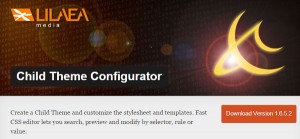
- Solution numéro 2 : en mettant les mains dans le cambouis, mais vous verrez c’est très facile et je préfère de loin cette solution
Nous allons développer la solution numéro 2 et créer un thème Child du thème Twentythirteen
Tout d’abord je vous recommande de faire une sauvegarde des fichiers que vous allez modifier, voir mieux une sauvegarde complète de votre site, voir ici comment faire une sauvegarde WordPress
Pour créer un thème Child du thème Twentythirteen avec la solution numéro 2 :
- Allez par FTP avec Filezilla dans : wp-content / themes /
- et, créez un dossier nommé » twentythirteenchild «
- à l’intérieur de ce thème, créez un fichier que vous nommerez » style.css «
- Copiez dans ce fichier le code suivant :
/*
Theme Name: bambino
Theme URI: http://monsite.com/
Description: Thème enfant du thème twentythirteen
Author: Mon nom
Author URI: http://monsite.com/apropos/
Template: twentythirteen
Version: 0.1.0
*/
@import url( » ../twentythirteen/style.css « );
Téléchargez le code à coller ici
Ce qui est important, c’est la ligne 6 : Template: twentythirteen, elle fait référence au thème parent, vérifiez à ne pas commettre d’erreur de frappe, du style faute d’orthographe ou espace, car dans ce cas le thème enfant, ne trouverait pas le thème parent
Et aussi la ligne 8, c’est elle qui assure le lien entre le thème Child et le thème parent
Personnalisez les autres lignes et ensuite, activez votre thème Child. (Il est bon de laisser les lignes 2 et 5 par défaut, les thèmes étant le plus souvent gratuit, cela permet de garder un lien vers l’éditeur et de leur faire un petit coup de pub 😉 )
Vous pouvez également, ajouter une vignette du thème en téléchargeant celle du thème parent puis en y ajoutant un filigrane » Thème Child » , ensuite placer dans le thème Child. (attention à ne pas la renommer !)
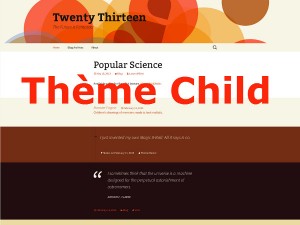
Si vous devez modifier le footer ou le header, placez une copie de ces fichiers du thème parent dans le thème Child puis modifiez les, vous ne devez jamais modifier les fichiers du thème parent !